İlan
Excel'de madde işaretli bir liste oluşturmak, Word'deki kadar basit değildir. Excel'de şeritte Madde İşaretleri düğmesi yoktur. Çalışma sayfasına madde işaretli bir liste eklemek isterseniz ne olur?
Bugün, Excel'de madde işaretli bir liste oluşturmanın yedi yolunu göstereceğiz.
1. Klavye Kısayollarını Kullanarak Madde İşaretli Liste Oluşturma
Madde işaretli liste oluşturmanın en basit yolu klavye kısayolu kullan Windows ve Mac için 35 Günlük Microsoft Excel Klavye KısayoluKlavye kısayolları size çok zaman kazandırabilir! Windows ve Mac'te elektronik tablolarla çalışmayı hızlandırmak için bu Microsoft Excel kısayollarını kullanın. Daha fazla oku hücreye madde işareti karakteri girmek için.
Madde işareti yazmak istediğiniz hücreyi seçin ve Alt + 7 veya Alt + 0149 sağlam bir mermi için veya Alt + 9 içi boş bir mermi için. Bu kısayollara sayı yazarken klavyenizdeki sayı tuşlarını kullanmalısınız.
Sayısal tuş takımı olmayan bir dizüstü bilgisayar kullanıyorsanız, Rakam kilidi Sayısal tuş takımını taklit etmek için. Tüm dizüstü bilgisayarlarda
Rakam kilidi tuşuna basın. Sizinkinde bir tane varsa, muhtemelen işlev tuşlarından birinde olur. Tuşuna basabilirsiniz Üst Karakter + Num Lock veya Fn + Num Lock. Ardından, “sayısal tuş takımı” rakamları klavyenin sağ tarafındaki harf ve sayı tuşlarının bazılarında olacaktır.Sayısal tuş takımına erişiminiz yoksa endişelenmeyin. Bir sonraki bölüm, sayı tuş takımını kullanmadan hücrelere nasıl madde girileceğini gösterir.
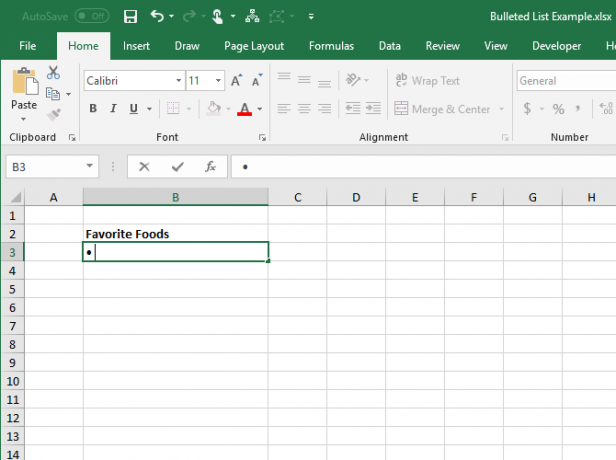
2. Sembol İletişim Kutusunu Kullanarak Madde İşaretli Liste Oluşturma
Klavyenizde fiziksel veya taklit bir sayısal tuş takımı yoksa veya madde işaretleri için klavye kısayollarını unutursanız, Sembol iletişim kutusunu kullanabilirsiniz.
Üzerinde Ekle sekmesine gidin Semboller> Sembol içinde Semboller Bölüm. Excel pencereniz yeterince büyükse, sembol düğmesi Semboller bölümünü doğrudan tıklayın. Semboller düğmesine basın.

Varsayılan yazı tipi Calibri otomatik olarak Yazı tipi açılır, ancak farklı bir yazı tipi seçebilirsiniz.
Madde işaretleriniz için kullanmak istediğiniz simgeyi seçin ve Ekle. Ardından, Kapat.

Diğer semboller arasında madde işareti simgesi bulma konusunda sorun yaşıyorsanız, aşağıdaki resimde kullanmak isteyebileceğiniz bazı madde işareti simgeleri sağladık. Üzerinde sembol iletişim kutusunda ilk önce Unicode (onaltılık) -dan itibaren açılır liste. Ardından, aşağıdaki resimde gösterilen kodlardan birini Karakter kodu Kutu.
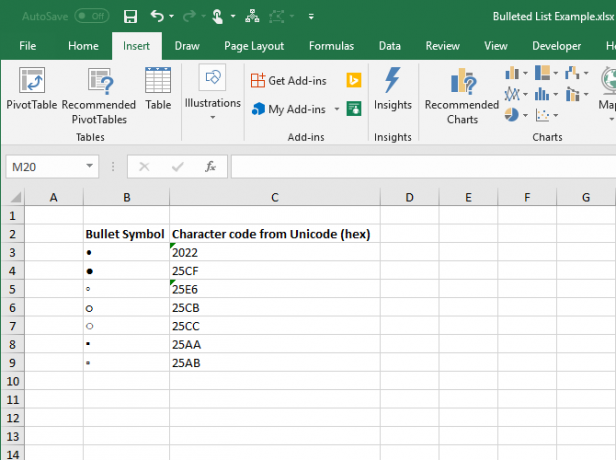
Hücredeki madde işaretinden sonra bir veya iki (veya daha fazla) boşluk yazın.
Ardından, madde işaretlerini kopyalayıp diğer hücrelere yapıştırın ve metninizi ekleyin.
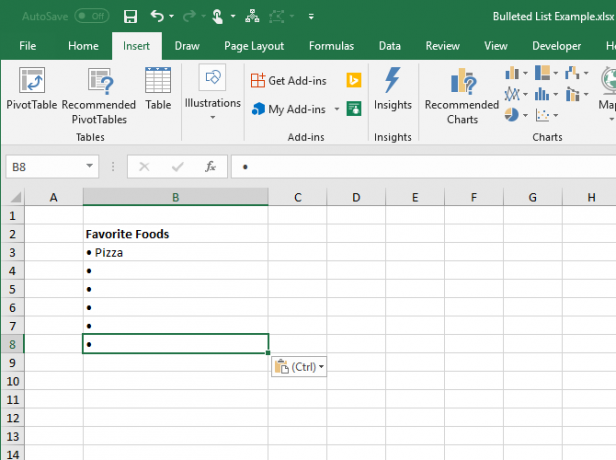
Aynı sütundaki diğer hücreleri hızlı bir şekilde madde işaretleriyle doldurmak için, ilk hücreye bir madde işareti girin ve ardından madde işaretini otomatik olarak kopyalayıp diğer hücrelere yapıştırmak için Dolgu Tutamağını kullanın.
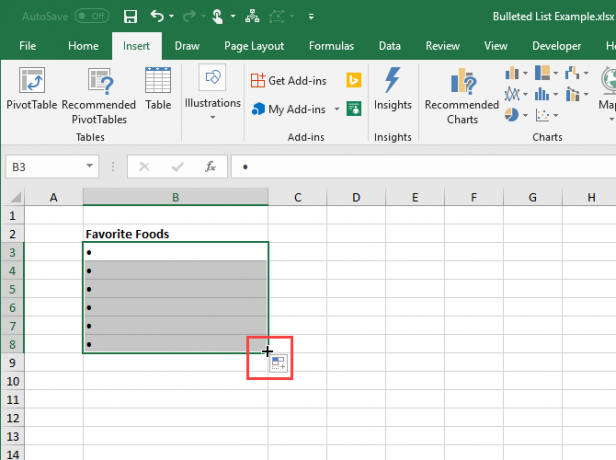
3. Özel Biçimi Kullanarak Madde İşaretli Liste Oluşturma
Uzun bir madde işaretli liste oluşturmanız gerekirse, liste öğelerinize daha hızlı madde işareti eklemek için özel bir sayı biçimi kullanabilirsiniz.
Sayısal tuş takımınız yoksa, önce kullanmadığınız bir hücreye madde işareti koyun ve ardından kopyalayın.
Madde işareti eklemek istediğiniz hücreleri seçin. Boş olabilir veya zaten metinleri olabilir. Ardından, seçilen hücrelere sağ tıklayın ve Hücreleri Biçimlendirveya Ctrl + 1.
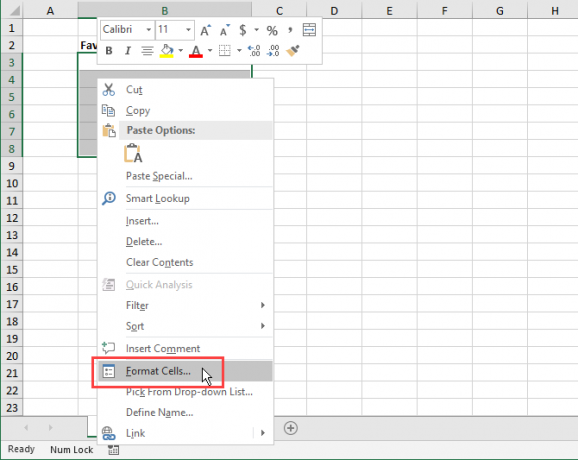
Üzerinde Numara sekmesini seçin görenek altında Kategori.
İçinde tip kutusuna kopyaladığınız madde işaretini yapıştırın veya madde işareti yazmanız için gösterdiğimiz klavye kısayollarından birini kullanın. Ardından, bir veya iki boşluk (veya daha fazla) yazın ve @ karakter.
Tıklayın tamam. Yeni tür seçilen hücrelere otomatik olarak uygulanır.

Şimdi hücrelere madde işareti eklemek istediğinizde, madde işareti eklemek istediğiniz hücreleri seçin. Ardından, Ctrl + 1 açmak Hücreleri Biçimlendir iletişim kutusunda şunu seçin: görenek altında Kategori üzerinde Numara sekmesini tıklayın ve yeni tip yarattınız.
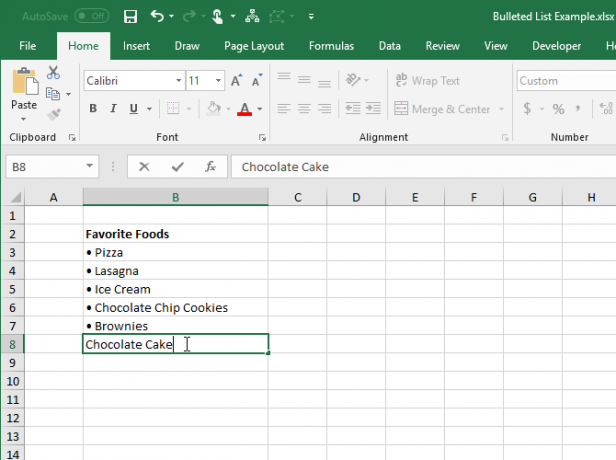
4. Tek Bir Hücrede Madde İşaretli Liste Oluşturma
Madde işaretli bir listeyi tek bir hücreye girmek için hücreyi çift tıklayın ve bir klavye kısayolu veya sembol mermi eklemek için İstediğiniz boşluk sayısını ve ardından ilk madde işareti noktası için istediğiniz metni yazın.
Basın Alt + Enter hücredeki bir sonraki satıra gitmek için. Ardından, başka bir madde işareti, bir veya daha fazla boşluk ve ikinci madde işareti noktanız için metin girin.
Her mermi noktası için tekrarlayın, Alt + Enter her satırın sonunda. Ardından, Giriş listeyi oluşturmayı tamamladığınızda.

5. Word'den Kopyalayarak Madde İşaretli Liste Oluşturma
Eğer sen Microsoft Word'de madde işaretli bir liste oluşturdu Microsoft Word'de Listeleri Biçimlendirme ve YönetmeŞimdiye kadar hayatınızda Microsoft Word ile kaç madde işaretli veya numaralandırılmış liste oluşturursanız olun, bu kılavuzdan yeni bir şeyler öğreneceğinize eminim! Yoksa bir şey mi kaçırdık? Daha fazla oku veya başka bir kelime işlemci LibreOffice Writer gibi Verimliliğinizi Arttırmak için 9 Etkili LibreOffice Yazar İpuçlarıDiğerlerinin üzerinde parlayan ücretsiz bir Microsoft Office alternatifi LibreOffice'dir. Bu çok yönlü ofis paketini daha yakından tanımanıza ve üretmenize yardımcı olacağız. Daha fazla oku , e-tablonuza eklemek istediğinizi, o programdaki listeyi seçin ve Ctrl + C kopyalamak için.
Tüm listeyi tek bir hücreye eklemek için hücreyi çift tıklayın ve Ctrl + V. Madde işaretleri ve her satırdaki metin arasında boşluk olmayabilir, ancak imleci istediğiniz yere yerleştirip boşluk ekleyerek bunu düzeltebilirsiniz.
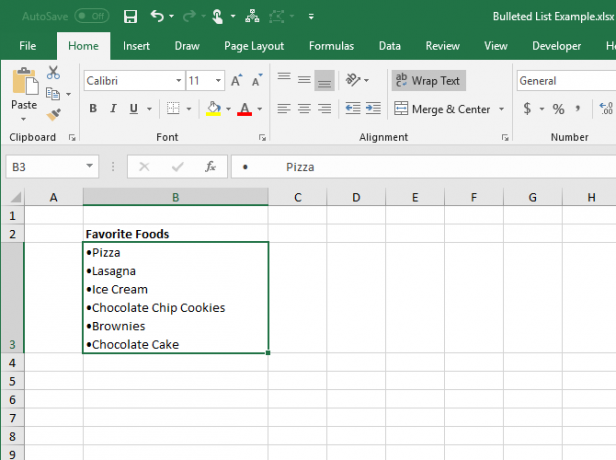
Listedeki her öğeyi ayrı hücrelere eklemek için ilk öğeyi eklemek istediğiniz hücreyi seçin ve Ctrl + V.
Her bir hücredeki aralığı ayarlamanız gerekebilir.
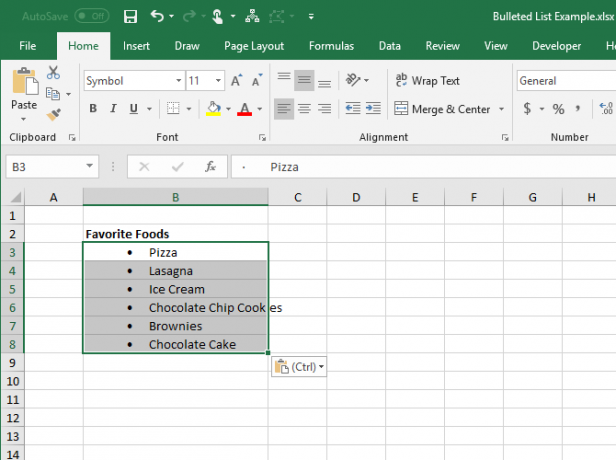
6. İşlev Kullanarak Madde İşaretli Liste Oluşturma
Tek seferde birden çok hücreye madde işareti eklemek için ayrıca bir işlev kullan Excel'de Metin ve Metin İşlevleriyle Çalışma İpuçlarıExcel e-tablolarında metinle çalışmanın çeşitli yollarına bakalım. Birkaç farklı Excel metin işlevini öğrenin ve size nasıl zaman kazandıracaklarını görün. Daha fazla oku . CHAR işlevi bir karakter kodu alır ve hücredeki bu koda karşılık gelen karakteri görüntüler. Windows'daki kodlarla çalışacağız. (Mac'teki karakter kodları farklılık gösterir, ancak CHAR işlevinin kullanımı aynıdır.)
Windows için Excel'deki birden çok hücreye katı madde işareti karakteri girmek için hücreleri seçin ve formül bar. Aşağıdaki işlevi yazın ve Ctrl + Enter:
= KAR (149)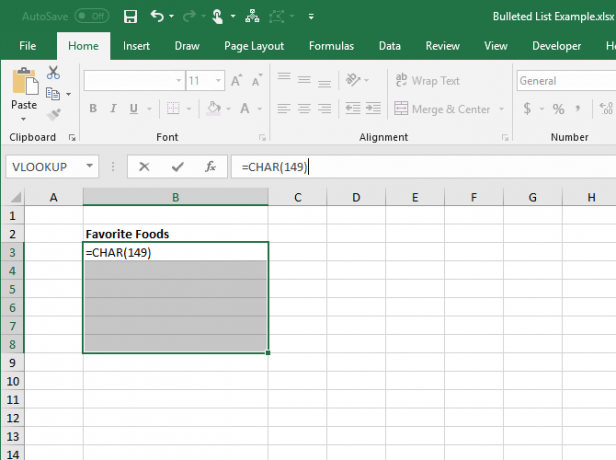
Seçilen tüm hücreler katı madde işareti karakteriyle doldurulur.
Bu yöntemi kullanırken, madde işaretli her öğenin metnini, aşağıdaki resimde yaptığımız gibi madde işaretlerinin sağındaki sütuna koymanız gerekir.
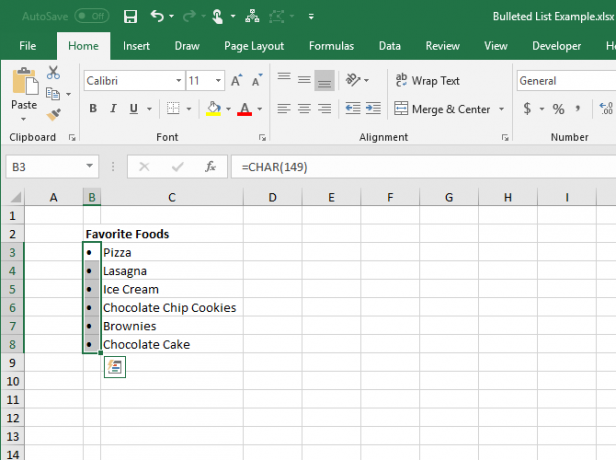
Formüldeki CHAR işlevini kullanarak bir sütunda madde işaretli liste oluşturabilirsiniz. Bu yöntem, madde işaretsiz başka bir sütundaki öğelerin bir listeniz varsa yararlıdır.
Madde işareti karakterine sahip ilk öğeyi içerecek hücreyi seçin. Ardından, aşağıdaki formülü girin ve "C3-”İfadesini diğer sütundaki ilk öğe için hücre başvurusu ile birlikte ekleyin.
= CHAR (149) & "" ve C3Bu formül, sağlam bir madde işareti karakterini, bir boşluğu ve başvurulan hücrenin (C3- bizim durumumuzda). İsterseniz tırnak işaretleri arasında birden fazla boşluk girebilirsiniz.

Formülü, listeyi istediğiniz hücrelerin geri kalanına kopyalamak için, formülü yeni girdiğiniz hücreyi seçin. Ardından, hücrenin sağ alt köşesindeki Otomatik Doldur kutusunu doldurmak istediğiniz hücrelerin üzerine sürükleyin.
Fare düğmesini bıraktığınızda, formül her satıra uygun hücre referanslarına sahip olan hücrelere kopyalanır.
Formüllerde, formüllerde hala başvuruda bulundukları için öğeleri diğer sütundan silemezsiniz. Ancak, formülleri değerlere dönüştürerek çözeceğiz.
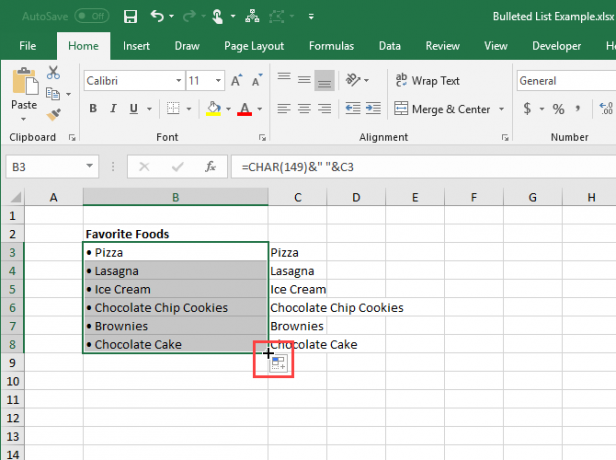
Formülleri değerlere dönüştürmek için formülleri içeren hücreleri seçin ve Ctrl + C kopyalamak için.
Ekranın alt yarısını tıklayın Yapıştırmak düğmesi Pano bölümü Ev sekmesi. Ardından, altındaki ilk düğmeyi tıklayın. Değerleri Yapıştır.
Excel, hücrelerdeki formülleri birleştirilmiş değerlerle değiştirir.
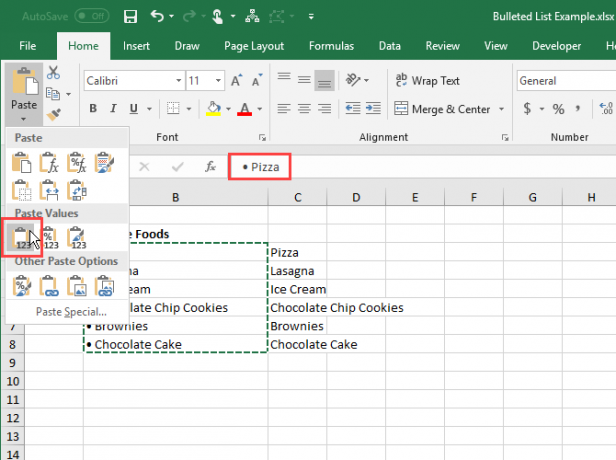
7. Özel Yazı Tiplerini Kullanarak Madde İşaretli Liste Oluşturma
Windows, Wingdings ve Webdings gibi sadece sembol olan bazı özel yazı tipleriyle birlikte gelir. Wingdings'in bazı güzel mermiler yapan sembolleri vardır.
Sembol yazı tipi kullanarak hücrelere madde işareti karakteri eklemek için önce hücreleri seçin. Sonra, Yazı tipi bölümünde Ev sekmesinde, yazı tipini Wingdings.
Mermi girmek istediğiniz ilk hücreyi seçin ve büyük bir mermi, “w” girmek için küçük “L” (l) yazın. küçük bir katı madde işareti veya aşağıdaki resimde gösterilen diğer harflerden birini girmek için kurşunlar. Wingdings yazı tipine değiştirdiğiniz diğer hücreler için de aynısını yapın.
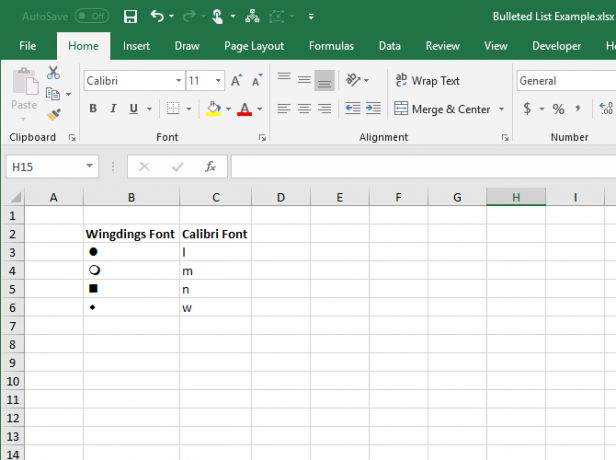
Bu yöntemi kullanmak için, madde işaretli hücrelerde kullandığınız sembol yazı tipi nedeniyle, madde işaretlerini kendi hücrelerinize, listenizdeki öğelerin solundaki sütuna koymanız gerekir. Ardından, madde işaretlerini içeren sütunun genişliğini madde işaretlerinin genişliğine değiştirin.
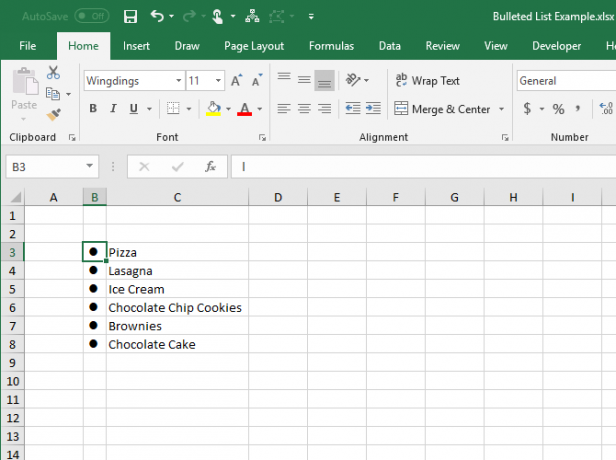
Wingdings yazı tipiyle CHAR işlevini kullanarak daha fazla madde işareti simgesi arasından seçim yapabilirsiniz. Aşağıdaki resim, çeşitli madde işareti karakterleri için CHAR işlev değerlerini göstermektedir.
CHAR işlevini Wingdings yazı tipiyle kullanırken, önce CHAR işlevini sembol olmayan bir yazı tipiyle girmeli, sonra da hücrelerin yazı tipini Wingdings olarak değiştirmelisiniz.

Bu kadar! Daha fazla ipucu için bkz. Excel'de bir açılır liste nasıl oluşturulur Microsoft Excel'de Açılır Liste OluşturmaMicrosoft Excel'de bir açılır liste oluşturmayı, listeyi özelleştirmeyi ve bağımlı bir açılır liste eklemeyi öğrenin. Daha fazla oku .
Lori Kaufman, Sacramento, CA bölgesinde yaşayan serbest bir teknik yazardır. Çok çeşitli konular hakkında nasıl yapılır makaleleri yazmayı seven bir alet ve teknoloji meraklısı. Lori ayrıca gizemleri, çapraz dikişleri, müzikal tiyatrosu ve Doctor Who'yu okumayı sever. LinkedIn ile bağlanın LinkedIn.
